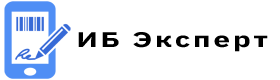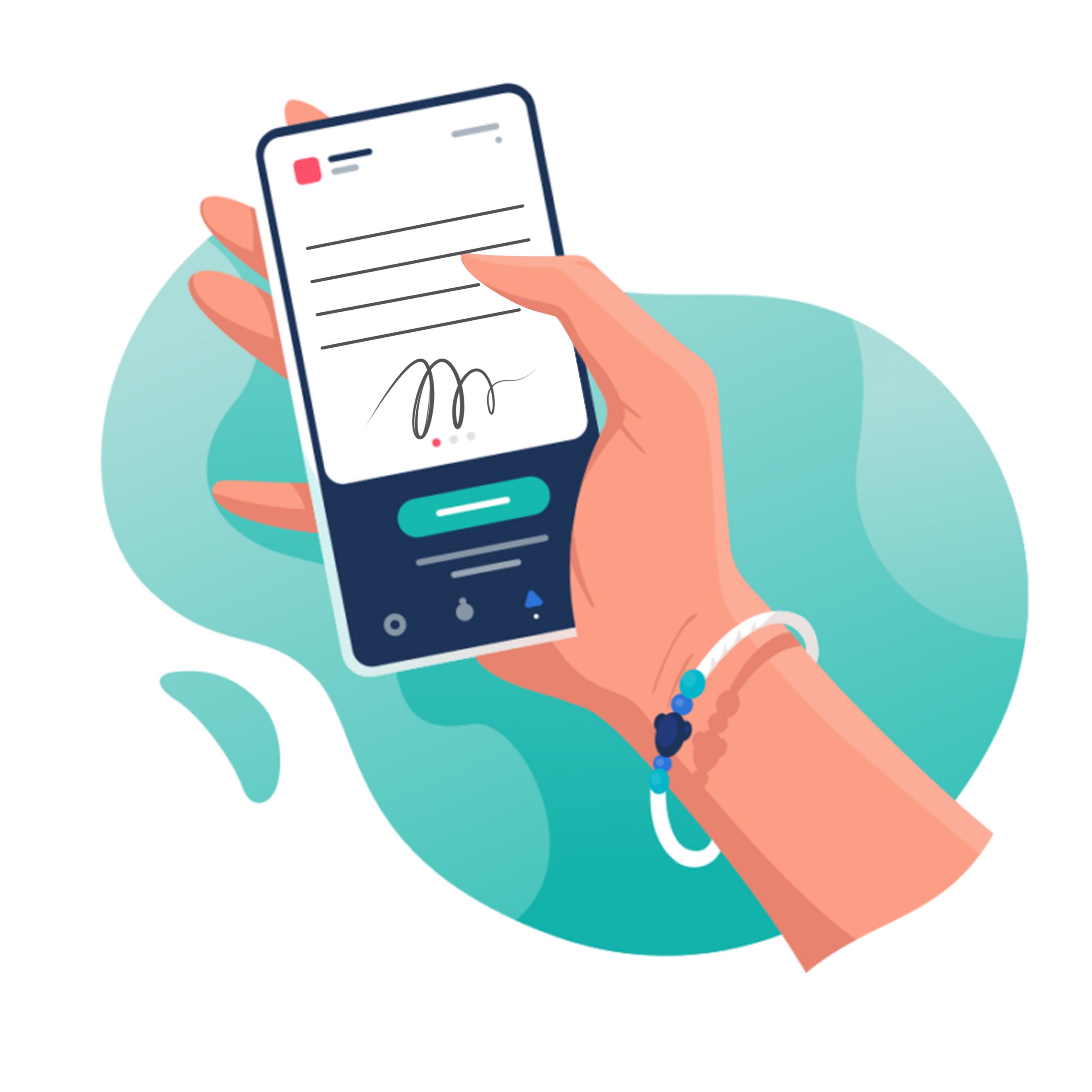На какие носители можно записать электронную подпись
Размещение полученной в удостоверяющем центре электронной подписи возможно на следующих носителях:
- в памяти персонального компьютера (либо ноутбука) – ЭЦП записывают на жесткий тип машины;
- на съемном жестком диске;
- токене – специальном съемном носителе, предназначенном для хранения цифровой подписи, с предусмотренной защитой; установлен аппаратный или программный ключ, чтобы авторизовать пользователя;
- на флешке.
Носитель для электронной подписи подбирают, с учетом условий использования ЭЦП.
Возможно размещение на облачном сервере. Но такой способ подходит только при подписи для заверения внутрикорпоративной документации, поскольку ЭЦП, хранящиеся на облаке, не разрешено использовать при подтверждении официальных государственных и прочих бумаг, по действующим законодательным нормам.
Какие из перечисленных носителей лучше выбрать для хранения электронной подписи
Удостоверяющие центры рекомендуют использовать для хранения цифровой подписи токены – специальные носители, содержащие защиту от несанкционированного применения.
Такая флешка защищена пин-кодом и блокируется, после трех неправильных вводов пароля.
На новом устройстве устанавливают стандартную защиту из восьми символов.
Дополнительное преимущество токена – мобильность, при возможности применения на разных компьютерах.
Если пользователь работает на одном ПК, можно обойтись без флешки, разместив ЭЦП в корневой папке операционной системы.
При таком способе главное – выбор надежного антивирусного программного обеспечения, чтобы защитить содержание жесткого диска от постороннего вмешательства.
Использование съемного жесткого диска – не самое лучшее решение, учитывая недостаточную надежность данного устройства. Флешка или токен занимают намного места, при незначительной опасности повреждения хранилища.
Какие типы сертификатов можно хранить только на токене
Регламент использования некоторых типов сертификатов предусматривает размещение подписи исключительно на токенах, без записи на жесткие диски и прочие носители, лишенные надлежащей защиты.
Такое положение о правилах использования ЭЦП относится к электронным подписям, используемым для заверения документации таможенной службы или автоматической системы, при обороте алкогольной продукции.
Какой должен быть объем у флешки для электронной подписи
Электронная цифровая подпись занимает минимальный объем памяти, не превышающий 4 кБ.
Поэтому для записи ЭЦП возможно использование любого носителя, ведь объем всех мобильных и стационарных средств для размещения цифровой информации значительно превышает характеристики по объему, которые потребуются в данной ситуации.
На одну флешку или токен можно записать несколько ЭЦП. Главное условие – подписи должны принадлежать одному владельцу, учитывая необходимость надежной защиты носителя.
Как записать электронную подпись на флешку
Порядок записи электронной подписи зависит от избранного владельцем способа. Далее рассмотрены различные варианты.
С помощью КриптоПро CSP
КриптоПро CSP – специализированное программное обеспечение на компьютер для работы с цифровыми подписями. Этот комплекс можно использовать для записи ЭЦП. Для этого необходимо выполнить следующие манипуляции:
- нажать на значок программы, размещенный на рабочем столе или в панели управления (при входе через меню Пуск);
- перейти на вкладку Сервис, нажав кнопку копирования информации;
- после открытия окна, выбрать опцию обзора, выбрав каталог цифровой подписи, который необходимо перенести на съемный носитель;
- указать наименование раздела, где будет размещена ЭЦП;
- подключить к компьютеру съемный носитель, выбрав установленную флешку для записи информации;
- при размещении ЭЦП на незащищенном устройстве, настроить доступ для входа с вводом пароля, указав надежную цифровую комбинацию; при использовании токена подобные действия не потребуются, ввиду наличия защиты на данном носителе.
После осуществления перечисленных операций, программный комплекс скопирует данные. По завершении манипуляций система вернется к вкладке Сервис.
Стандартными средствами Windows
Инструкция по порядку записи электронной подписи посредством стандартной операционной системы Microsoft Windows на компьютере достаточно простая. Для этого необходимо:
- вставить носитель для размещения ЭЦП;
- отыскать папку, предусматривающую закрытый ключ и содержащую цифровую подпись; идентифицировать каталог можно по присутствию шести файлов с расширением . key;
- после нажатия правой кнопкой мыши на папку, из открывшегося контекстного меню выбирают функцию копирования, вставляя данные на съемное устройство.
После останется лишь дождаться окончания дублирования файлов, на что не потребуется много времени, учитывая незначительный размер подписи.
Запись в профиле Контур.Диагностики
Контур.Диагностика – специализированный плагин, принцип действия которого обеспечивает надежное и защищенное скачивание цифровых подписей.
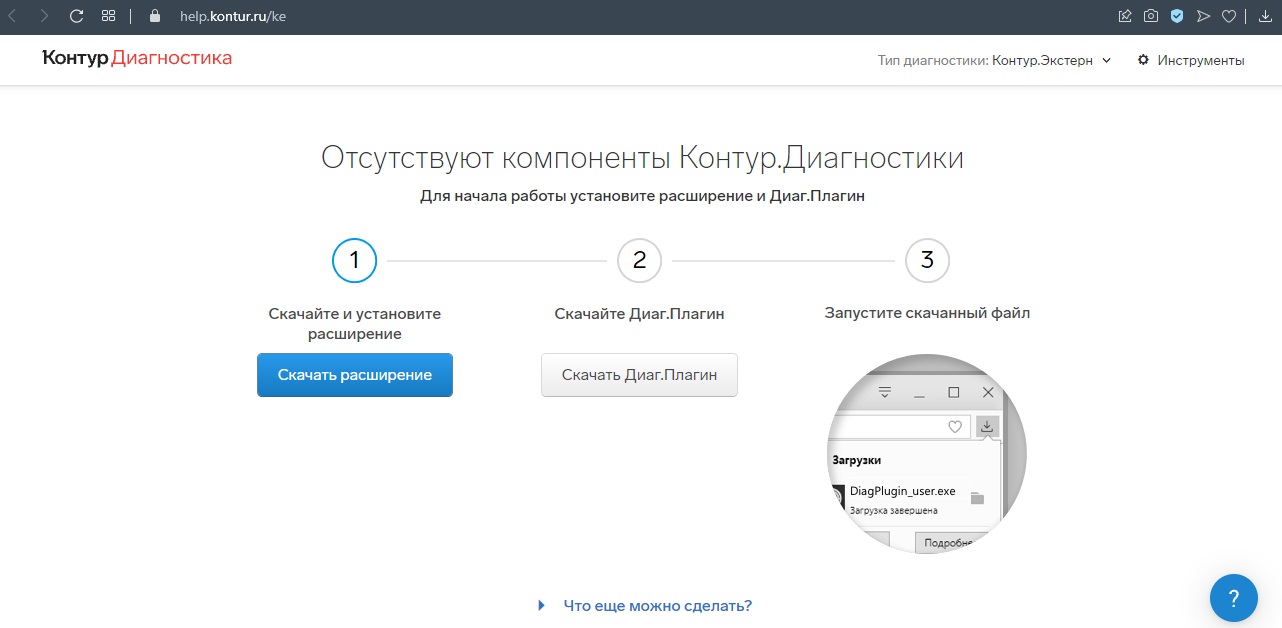
Чтобы начать работать с данным ресурсом, выполняют следующий алгоритм действий:
- заходят в раздел программы о копировании сертификатов;
- устанавливают съемное устройство для записи подписи;
- выбирают необходимый сертификат, нажимают на кнопку копирования данных;
- если потребуется, вводят пароль для защиты информации;
- указывают на носитель, где требуется разместить сертификат;
- вводят наименование каталога, нажимая кнопку о продолжении операции.
Система перенесет ЭЦП в указанное пользователем место.
Как пользоваться электронной подписью с флешки и токена
Для флешки и токена предусмотрены одинаковые способы использования цифровой подписи.
Перед подписанием документации, следует уточнить, какой тип ЭЦП допускается для заверения со стороны контрагента, с применением открепленной, прикрепленной или встроенной. Это определяет программу или ресурс, используемый для подтверждения документов.
Возможно использование следующего обеспечения:
Для подписи документа ЭЦП, записанной на съемный носитель, потребуется:
- проверить правильность редакции заверяемой документации, поскольку после использования подписи изменять содержание будет уже поздно;
- вставить носитель с электронной подписью;
- запустить программу из представленных выше для заверения документа, с учетом чего файл загружают в сервис или просто открывают;
- определить формат ЭЦП (при необходимости);
- указать сертификат, размещенный на носителе;
- нажать на кнопку подписания документа.
Если ключ защищен паролем, потребуется дополнительный ввод соответствующей цифровой комбинации.
Как пользоваться электронной подписью с компьютера
При размещении цифровой подписи на компьютере, порядок ее использования ничем не отличается. Единственная особенность – для заверения документа указывают сертификат, размещенный на каталоге ПК. В остальном, порядок подписи документации аналогичен, при использовании ЭЦП с флешки или токена.
Пользоваться электронной подписью достаточно просто. Главное – обеспечить надежную защиту при размещении сертификата. В противном случае владелец не сможет гарантировать безопасность применения ЭЦП.